Excel est un outil puissant et souple pour toutes les activités d’analyse. Associé à Power BI, il vous offre des fonctionnalités étendues d’analyse et de visualisation des données. Utilisez les applications ensemble pour facilement collecter, mettre en forme, analyser et découvrir des données professionnelles clés de façon inédite et plus rapide.
Procédez suivant ces quatre étapes :
Connectez-vous à n’importe quelle source de données depuis Excel, y compris d’autres fichiers Excel, à l’aide de l'Éditeur Power Query. L’éditeur vous permet de nettoyer vos données grâce à des étapes faciles et réutilisables et de gagner du temps. Le fractionnement, la fusion et la suppression de doublons sont désormais plus rapides que jamais. Pour plus d’informations, consultez Power Query pour obtenir de l’aide Excel.
Vos données comptent-elles plus de un million de lignes ? Vous avez plusieurs tables ? Créez facilement des relations entre elles, ainsi que des formules et des mesures réutilisables. Tout devient possible grâce à la puissance de Power Pivot qui vous permet de créer des modèles de données directement dans Excel. Pour plus d’informations, consultez Apprendre à utiliser Power Query et Power Pivot dans Excel.
Publiez d’un seul clic vos données sur Power BI pour créer de magnifiques rapports. Toutes les tables, requêtes et modèles de données créés dans Excel peuvent être transférés vers un tableau de bord interactif exceptionnel dans Power BI. Si vous apportez de nouvelles modifications dans Excel, celles-ci sont automatiquement synchronisées.
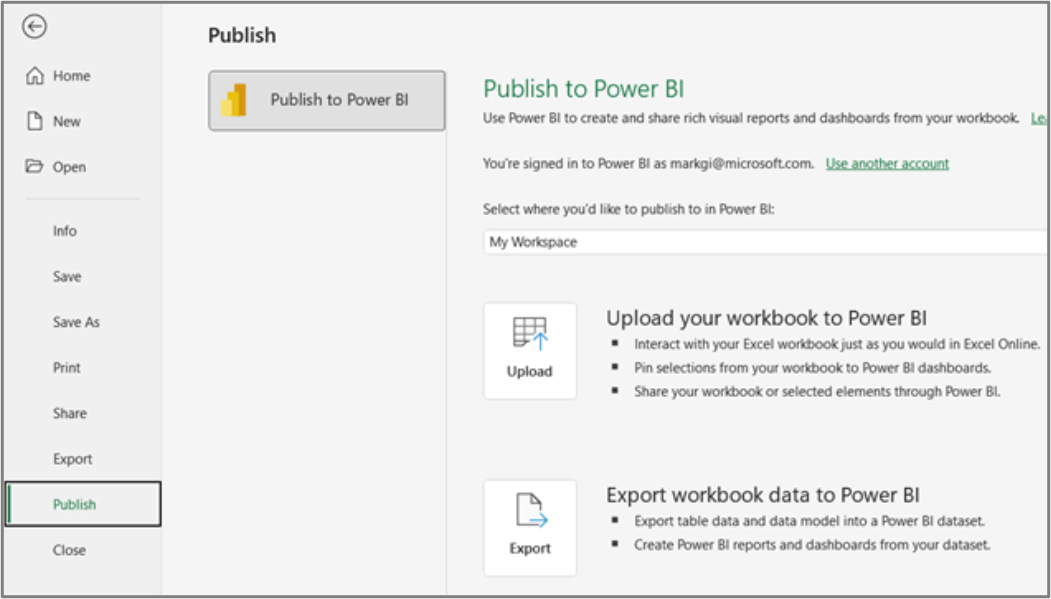
Lorsque vous êtes dans Power BI, utilisez Planifier une actualisation des données. Vos sources de données, configurées dans Power Pivot, sont ainsi actualisées en arrière-plan. Lorsque vous ouvrez ensuite le tableau de bord, les données adéquates s’y trouvent, sans qu’aucune action ne soit nécessaire de votre part.

À retenir : Vous pouvez rétablir sans peine les données dans Excel pour une analyse ad hoc. Dans Power BI, cliquez sur Analyser dans Excel pour connecter vos modèles de données de Power BI à Excel. Cela vous permet d’utiliser les puissants outils d’analyse d’Excel, tels que les tableaux croisés dynamiques et les graphiques, pour aller plus loin dans l’analyse de vos données.
Voir aussi
Six façons de faire gagner du temps aux utilisateurs Excel grâce à Power BI










